CAD如何翻转标注箭头?
在使用CAD进行机械制图的时候,我们常常要用到标注箭头,一般标注的箭头是双箭头的,那大家知道如何修改成一边箭头一边圆点吗?
接下来,就由小编给大家介绍一下具体的方法步骤
1、打开CAD软件,再打开相应的图形文件,这里小编以下图为例进行讲解
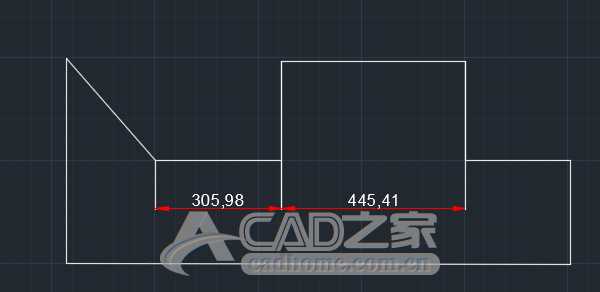
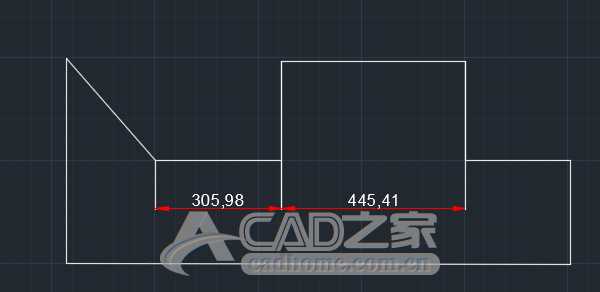
2、我们打开“标注样式管理器”对话框
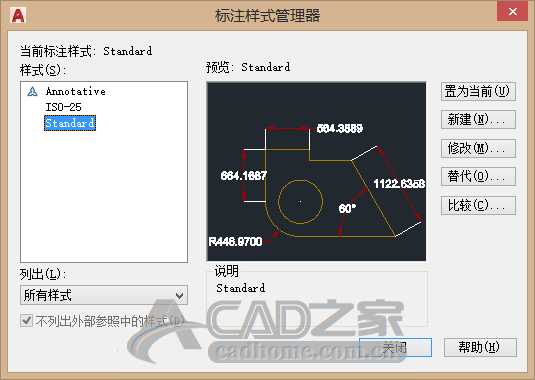
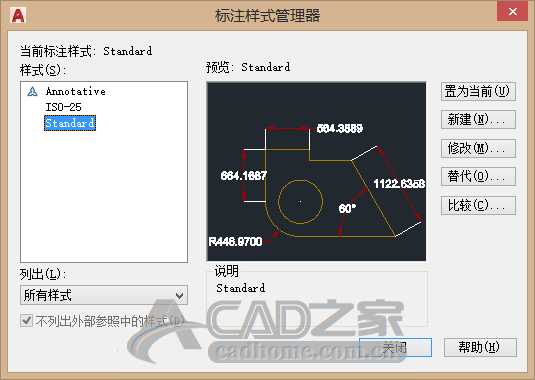
3、我们点击“新建”按钮,进入“创建新标注样式”里,在当前标注样式的基础上再建立一个副本的标注样式,进行局部的标注,点击“继续”按钮


4、我们进入“符号与箭头”选项卡,把第二个箭头改成小点,执行结果如下图所示


5、以刚刚创建完成的标注样式置为当前的样式进行标注,执行结果如下图所示


免责声明:
1、本站所有资源文章出自互联网收集整理,本站不参与制作,如果侵犯了您的合法权益,请联系本站我们会及时删除。
2、本站发布资源来源于互联网,可能存在水印或者引流等信息,请用户擦亮眼睛自行鉴别,做一个有主见和判断力的用户。
3、本站资源仅供研究、学习交流之用,若使用商业用途,请购买正版授权,否则产生的一切后果将由下载用户自行承担。
4、侵权违法和不良信息举报 举报邮箱:cnddit@qq.com


还没有评论,来说两句吧...